【2019年】初心者にオススメなLinuxディストリビューション
2019-01-07
2020-01-17
2020年版が公開されています!>>【2020年】初心者にオススメなLinuxディストリビューション こんにちは。今回のテーマは『【2019年】初心者にオススメなLinuxディストリビューション』です。「Linuxを使ってみたい!けど、まず何をインストールすれば良いんだ?」」「Linuxって種類が沢山あって、どれが良いのかわからない」「インストールしたらすぐに日本語入力ができるディストリビューションってどれ?」という方のお役に立てればと思います。 2014年から始めたこの企画も6年目に突入しました。正直これほど続くとは思っていなかったのですが、これも一重に励ましのメッセージを下さる読者の方々のお陰です。 【関連記事】 【2014春】初心者にオススメなLinuxディストリビューション 【2015年】初心者にオススメなLinuxディストリビューション 【2016年】初心者にオススメのLinuxディストリビューション 【2017年】初心者にオススメのLinuxディストリビューション 【2018年】初心者にオススメのLinuxディストリビューション [adsense02] 【目次】 どのLinuxディストリビューションを使えば良いのか? 最初のハードルを乗り越えよう 気軽に使ってみよう 日本語環境の導入が困難な場合もある ディストリビューション選択の基準 Debian系 Ubuntu Linux mint Feren OS ZorinOS MX Linux Debian elementary OS Red Hat系 Fedora Mageia SUSE系 openSUSE Arch系 Antergos Manjaro Linux 番外編 Solus Sabayon Bodhi Linux Vector OS
どのLinuxディストリビューションを使えば良いのか?
最初のハードルを乗り越えよう
Linuxを使おうと思って調べてみると「Ubuntuが使いやすい」とか、「やっぱりMintだ」とか、「いや、RedHat系は触っておくべき」とか多くの情報が溢れていて実際に使って見る前に尻込みしてしまうことも多いのではないでしょうか?Linuxに関しては専門的な情報から少し触って使い始めたばかりの方のブログ情報(うちのことですよ…)まで多岐に渡り、混乱を招くことも多いと思います。筆者がLinuxを使い始めたころに、「こんなカタログ的なものがあれば良かった」というものを書いたつもりです。お役に立てば幸いです。 筆者は情報の洪水の中で混乱して、「結局なんだかLinuxは難しい」といって諦めてしまうことはとても勿体無いと考えており、少しでも最初のハードルを超えるお手伝いができればと考えています。この記事は**「Linuxって種類が沢山あって、どれが良いのかわからない」**という方が最初のハードルをスムーズに超えるお手伝いをしたいと思い書きました。
気軽に使ってみよう
本記事でも、数あるLinuxディストリビューションの中から初心者でも使いやすいものを選んで紹介しています。それでもインストールする時には1つのディストロを選ぶ必要があります。自分の選択が正しかったのか。別の方が使いやすかったのでは…いろんな考えが頭を過るは良く分かります。ただ、Linuxディストリビューションの選択はやり直しができるということは覚えておいて下さい。筆者としては、最初の選択で尻込みをせず、気楽な気持ちで選んだディストロをインストールして使ってみて欲しいと考えています。
日本語環境の導入が困難なディストロもある
海外の評価サイトで入門にピッタリという評価を受けているディストロが日本人にとっても最適かどうかは一概に言えないと思っています。当サイトでは実際に筆者が使ってみて日本語環境の導入のしやすさをチェックして評価しています。ただ、人によっては英語で使うから日本語環境は必須ではないという場合もあると思います。日本語環境の星印を目印に選択してみて下さい。
ディストリビューション選択の基準
例年の如く筆者の独断と偏見に基づき「初心者が使う」という視線から以下のように設定しました。
- 情報量の多さ
- 日本語環境の充実具合
- インストールの容易さ
- インストール直後の使用感
これらの観点からパワーユーザー向けとされるArch Linux,Gentoo Linux,Slackware,CRUX等は紹介しておりません。 ※オススメ度は筆者の主観です。あくまで「初心者」が対象です。 ※日本語環境は筆者の使った主観を★で表しました。 あと、2019年版からキャッチフレーズを入れてみました。センスが微妙な感じもしますがご愛嬌ということで。
Debian系
Debianを源流とするLinuxディストリビューションであり、巨大なDebianパッケージ群をAPT(Advanced Package Tool)で管理する特徴があります。Ubuntuの登場により初心者向けデスクトップ用途ではUbuntuをベースとしたディストリビューションが多数生み出されている状況であり、Ubuntu系と称される場合もあります。源流であるDebianもUbuntuの生成物を取り入れている部分もあります。
Ubuntu(Xubuntu,Kubuntu等の公式フレーバー含む)
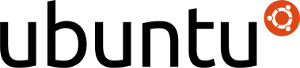 入れたら動く!それがUbuntu 公式HP:Ubuntu Japanese Team
入れたら動く!それがUbuntu 公式HP:Ubuntu Japanese Team
| 項目 | 評価/説明 |
|---|---|
| オススメ度 | ★★★★★ |
| パッケージ管理方式 | APT |
| 標準UI | GNOME3のカスタマイズ版(KDE,Xfce,LXDE,MATE,Cinnamon,Budgie版あり) |
| 日本語環境 | ★★★★★ |
| 日本語入力 | 17.10からはibus-mozc |
筆者コメント インストールしたらすぐに使えるLinuxを標榜してCanonical社を中心に開発されたUbuntuは使いやすいデスクトップ環境を提供することで話題になり、ここ5,6年で瞬く間に普及しました。それに伴い初めて触るLinuxがUbuntuという方も増えてきており、国内でも情報が非常に多い状況です。Debianより派生したディストリビューションですが、Ubuntu自身が数多くのディストリビューションのベースとなる状況です。よって、Ubuntu派生のディストリビューションを触る際にもUbuntuの知識は無駄になりません。また、サーバー用途でのシェアも増えてきていることから一度触っておいて損はないディストロになってきていると感じます。 公式のリポジトリにあるソフトウェア(パッケージ)は保守的なDebianに比べて新しくライセンスがフリーでないものも取り入れていく「思想よりも実利を取る」傾向にあります。そのため、音楽や動画の再生などもスムーズで「Linuxだから出来ない」というイメージを払拭してきました。また、ハードウェアの認識能力も高いため、ドライバのインストールなどは自動で行われます。まさに「インストールしたらすぐに使える」を体現しており、導入のハードルは低いと思います。 日本語に関してはUbuntu Japanese Teamが日本語Remix版を提供されていますので、こちらを使うことをオススメします。インストール画面やインストール後のデスクトップ環境も日本語環境ですので安心です。 Ubuntuには公式フレーバーという基本システムはUbuntuだが、デスクトップ環境が異なるフレーバーが用意されており、このフレーバーを選択することでKDE, MATE, Cinnamon, Budgie, Xfce, LXDEを選択することが出来ます。 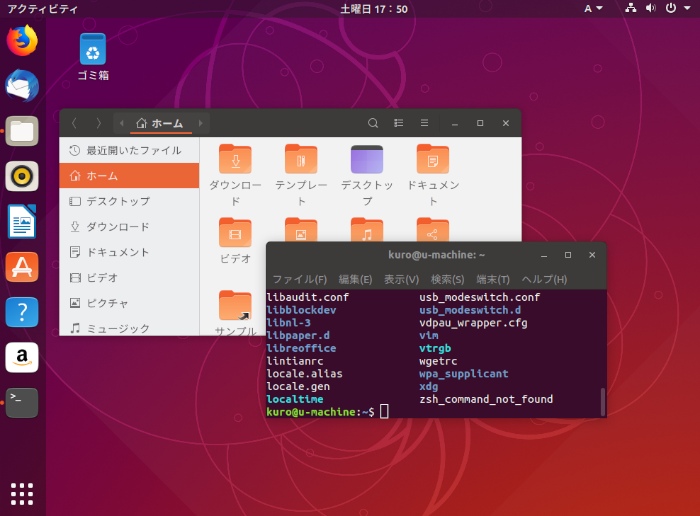
Linux Mint
 洗練されたデザインと独自ツールのLinux Mint 公式HP:Linux mint japan
洗練されたデザインと独自ツールのLinux Mint 公式HP:Linux mint japan
| 項目 | 評価/説明 |
|---|---|
| オススメ度 | ★★★★ |
| パッケージ形式 | deb |
| パッケージ管理方式 | APT(独自のGUIツールあり) |
| 標準UI | Cinnamon,MATE(Xfce,LXDE版あり) |
| 日本語環境 | ★★★★ |
| 日本語入力 | インストール直後はfictx-mozc |
筆者コメント Linux Mintはシンプルさよりも使い勝手が良くモダンでエレガントな環境と提供することを標榜し、その姿勢に共感する人々から人気の高いディストリビューションです。既存のデスクトップ環境やアプリケーションを組み合わさえるだけでなく、独自のツールも開発してきました。 Linux Mintのプロジェクトから生み出されたCinnamon、Mateといった先進的でハイセンスなデスクトップは他のディストリビューションにも取り込まれていきました。このデスクトップ環境に見られるようにLinux Mintは統一された操作感を提供するツールを独自に準備することでユーザーに使いやすい環境を用意しようと工夫をしています。同プロジェクトから生み出されたデスクトップ環境およびMintツールには根強いファンが多く。国内でも人気のディストロとなっています。 日本語環境に関してはインストール直後から表示、入力ともに問題なくスムーズに使い始めることが出来ます。 一方で独自ツールによる管理はやや複雑にも思えます。例えば、パッケージマネージャ(mintUpdate)ではセキュリティに応じてパッケージのレベルが5段階に分かれていますが、これは初心者には混乱を招くのではと考えています。また、OSのアップグレード方法もマイナーアップデートはGUIツール、メジャーアップデートはコマンド操作(mintupgrade)または再インストール(リフレッシュアップグレード)という具合にややシンプルさに欠ける点があるようにも感じています。まだディストリビューションとしては試行錯誤を続けている感じがありますので、今後より使い勝手の良い進化を遂げるかも知れません。 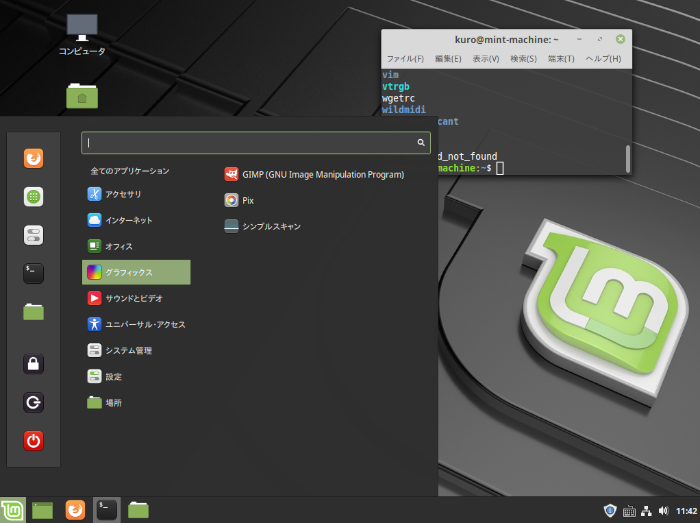
Feren OS
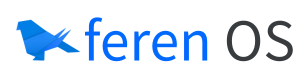 最新のツールが満載のFeren OS 公式HP:ferenos.weebly.com
最新のツールが満載のFeren OS 公式HP:ferenos.weebly.com
| 項目 | 評価/説明 |
|---|---|
| オススメ度 | ★★★★ |
| パッケージ形式 | deb |
| パッケージ管理方式 | APT |
| 標準UI | Cinnamon |
| 日本語環境 | ★★★★ |
| 日本語入力 | fcitx-mozc |
筆者コメント Feren OSはLinux Mintをベースに作られたディストリビューションでCinnamonを標準デスクトップ環境と位置づけています。WindowsやMacからの乗り換えをできるだけスムーズに行える環境をユーザーに提供しようとしており、Feren OS Transfer Toolというファイルの移管ツールが備わっています。その点で目指しているコンセプトはZorinOSと似ていると言えると思いますが、ウェブブラウザにVivaldi(Operaの開発陣が開発)を採用する点などが非常に意欲的です。また、ローリングリリース方式を採用している点などは他のDebian系と一線を画します。尚、ウェブブラウザに関してはユーザーが使い勝手の良いウェブブラウザをすぐにインストール出来るようWeb Browser Managerというツールがあります。 日本語環境に関してはインストールも日本語環境でスムーズに行うことができ、インストール後の日本語表示も問題ありません。日本語入力に関してもfcitx-mozcが設定済みで問題なく日本語入力することができます。さすがはLinux Mintベースと言うべきでしょうか。 独自ツールやVivaldiの標準採用など、かなり実用面に重きを置いた構成となっているFeren OS。新しいディストリビューションなので2018年版では紹介を控えましたが今年は実用にかなり耐えそうということで紹介しました。新しもの好きの方は是非使ってみてはいかがでしょうか? 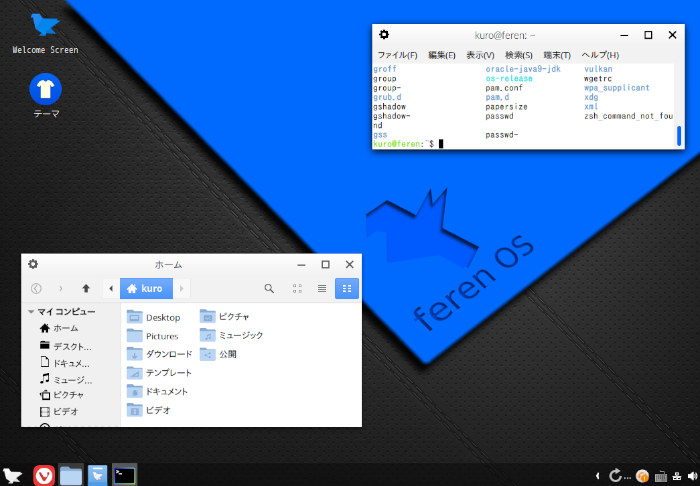
ZorinOS
 カッコイイLinuxが使いたいならZorin 公式HP:zorin-os.com
カッコイイLinuxが使いたいならZorin 公式HP:zorin-os.com
| 項目 | 評価/説明 |
|---|---|
| オススメ度 | ★★★★ |
| パッケージ形式 | deb |
| パッケージ管理方式 | APT(既定UI:software) |
| 標準UI | GNOMEベースの独自UI |
| 日本語環境 | ★★★★ |
| 日本語入力 | 設定ツールでfcitx-mozcが導入される |
筆者コメント ZorinOSはUbuntuベースのシステムにGNOMEをカスタマイズした独自のUIを搭載したディストリビューションです。従来までは近未来的なエッジの効いたデザインが特徴でしたが、ZorinOS 12からはやや落ち着いて丸みのあるフラットデザインに様変わりした印象です。この辺りは好みの分かれる所かも知れません。UIの見た目を手軽に変更する独自のツールまで搭載され、ビジュアルへのこだわりは相当です。基本的なシステムはUbuntuがベースであるため、大抵の問題はUbuntuの情報で対応できると思います。 従来はエンジニアが中心となって使ってきたLinuxをもっと大衆向けにしたい。そんな思いで生まれたZorin OSはWindowsユーザーがスムーズに移行できるように多くのWindowsメディアを利用できるようにインストール初期からメディアコーデックがインストールされていたりWineがインストールされている等の工夫がされています。Windowsからの移行を検討しているユーザーにオススメのディストロです。 日本語環境に関してはインストール画面、インストール後の日本語表示も問題はありません。日本語入力に関しては手動設定が必要な場合が多かったのですが、12.4では言語設定画面にて言語パッケージのインスールが示唆され、スムーズに日本語環境が構築されました。かなり改善されてきていると思います。 2019年1月現在、Ultimate版は有料、CoreとLite版は無料でダウンロード可能となっています。 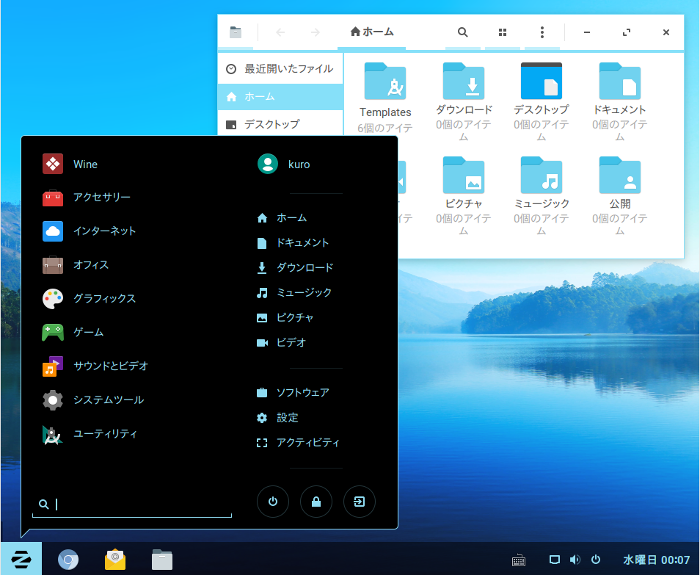
MX Linux
 堅牢で実用的な現実主義 公式HP:mxlinux.org
堅牢で実用的な現実主義 公式HP:mxlinux.org
| 項目 | 評価/説明 |
|---|---|
| オススメ度 | ★★★ |
| パッケージ形式 | deb |
| パッケージ管理方式 | APT |
| 標準UI | Xfce |
| 日本語環境 | ★★ |
| 日本語入力 | 手動で設定する必要あり |
筆者コメント MX LinuxはDebianベースの軽量ディストリビューションであるantiXと同じくDebianベースのMEPISのコミュニティが協力して生み出したDebianベースのディストリビューションです。このプロジェクトはエレガントで効率的なデスクトップ環境を持ちシンプルかつ安定性のある中量級のOSを提供することです。 そのためデスクトップ環境には軽量にも関わらず多機能なXfceを採用し、環境設定ツールには独自のMXツール群を提供しています。Debienベースですが、コミュニティ独自のリポジトリから提供されるパッケージがあるためプロプライエタリなドライバやFlash Player等のDebianでは提供されていないパッケージも導入が容易です。堅牢なDebianをコアとしてMXツールとプロプライエタリなソフトウェアを搭載したシステムは実用的な用途でも対応でき、愛用者も多いようです。初めて触るDEB系としても面白いと思います。 インストールは日本語で設問に答えるだけで簡単に行うことが出来ます。またインストール直後から設定無しで日本語表示される点も日本のユーザーには嬉しいところだと思います。一方で日本語入力に関してはコマンド入力による設定が必要です。Debianの情報を元にすれば難易度はそこまで高くないですが、自信の無い方はUbuntu等で慣れてからの方が良いかも知れません。 他のディストロを使っているけど使いやすいディストロないかな?と探している方にもオススメです。 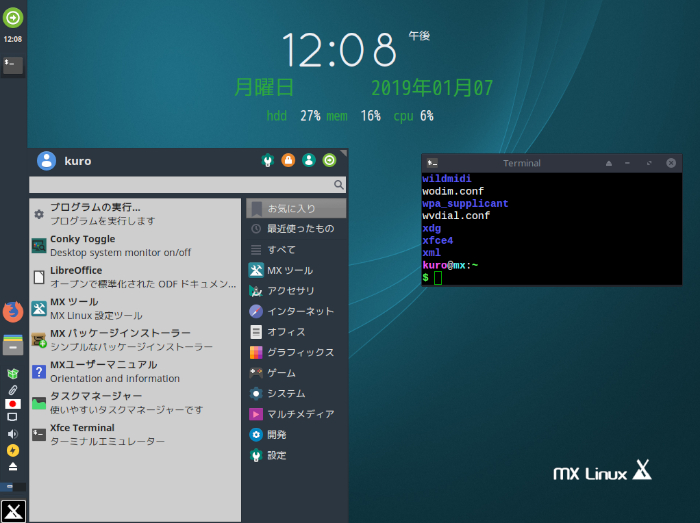
Debian
 Debian系の始祖!自由を愛する古風な堅物 公式HP:DEBIAN JP Project
Debian系の始祖!自由を愛する古風な堅物 公式HP:DEBIAN JP Project
| 項目 | 評価/説明 |
|---|---|
| オススメ度 | ★★★ |
| パッケージ形式 | deb |
| パッケージ管理方式 | APT |
| 標準UI | GNOME(KDE,Cinnamon,MATE,Xfce選択可) |
| 日本語環境 | ★★★★ |
| 日本語入力 | uim-mozcが標準 |
筆者コメント Debianはコミニュティによって運営されるDebianプロジェクトによって開発が進められているディストリビューションであり、安定性に定評があります。コミュニティベースでの開発でありながら、当時としては画期的だったパッケージ管理ツールAPT(Advanced Package Tool)を生み出し企業の開発するシステムに劣らぬディストリビューションに成長させた功績は偉業と言えるでしょう。その点で企業の助成を受けながら成長してきたopenSUSEやFedoraとは一線を画す存在です。Ubuntuに比べて「枯れた」パッケージが導入されるため高い安定性を誇る反面、最新バージョンのソフトを常に使いたい方には不向きかも知れません。プログラミングを勉強したい学生さんなどにはピッタリのディストロだと思います。 一昔前はDebianのインストールは難しいと言われましたが、今はGUIの日本語画面でインストールができ、ハードルは非常に下がっています。日本語環境もインストール時に日本語を選択していれば表示も入力も問題ありません。(デフォルトでuim-mozcが使用可能) Debianプロジェクトは「Debian社会契約」を掲げ「自由」であることを非常に重視するため、メディアコーデックや各種ドライバ等のプロプライエタリなパッケージはDebianの一部として提供されず、手動でのインストールが必要となります。この点がプロプライエタリなパッケージも提供し「入れたらすぐ使える」を目指すUbuntuとは大きく異なる点です。 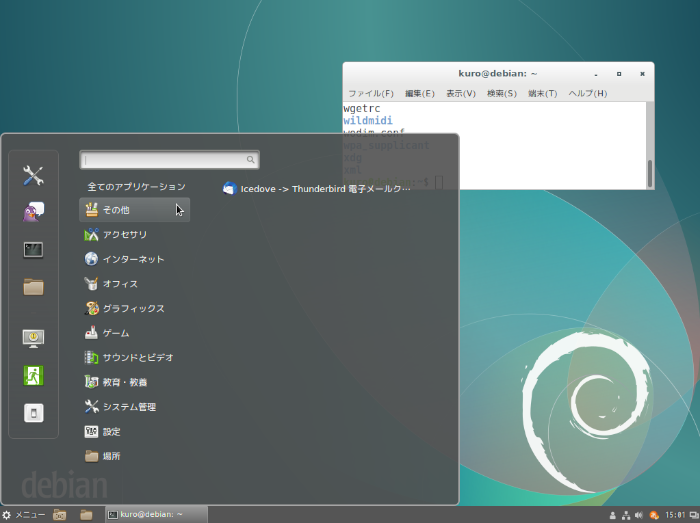
elementary OS
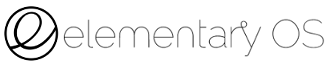 MacみたいなLinuxを使いたいあなたへ 公式hp:elementary.io
MacみたいなLinuxを使いたいあなたへ 公式hp:elementary.io
| 項目 | 評価/説明 |
|---|---|
| オススメ度 | ★★ |
| パッケージ形式 | deb |
| パッケージ管理方式 | apt |
| 標準ui | pantheon |
| 日本語環境 | ★★ |
| 日本語入力 | fcitxやuimを手動で設定する必要あり |
筆者コメント elementary osはubuntuをベースにしたApple社のMacを彷彿とさせるディストリビューションです。デスクトップ環境には独自のpantheonを搭載しており独自に開発したツール群と統合されたシステムで、ユーザーにシンプルで洗練された環境の提供を目指しています。デザインとは何か?ユーザーに何を提供し、何を提供しないべきなのか?公式ドキュメントにはelementary OS の哲学が色濃く出ています。elementary OSは敢えてユーザーのカスタマイズ性を損ねてでもシンプルさと快適さを提供しようとします。この哲学もApple製品の哲学と非常に似ていると感じます。 elementaryという名前のとおり初心者でも容易に使えるディストロを目指しているのですが、欧米で開発されたディストロは得てしてアルファベット圏外のことは杜撰だったりします。このディストロも日本語入力環境に関しては、残念な点が目立ちます。Pantheonの設定画面でibusとの連携に不具合を抱えておりibus-mozc,ibus-anthyが登録できない現象が発生しています。ibus以外のインプットメソッドの選択が必要になると思います。他のディストリビューションで日本語環境を整えたことがある方なら大丈夫だと思いますが、全くの初心者の方が日本語入力できるところまで設定するは大変かと思われます。 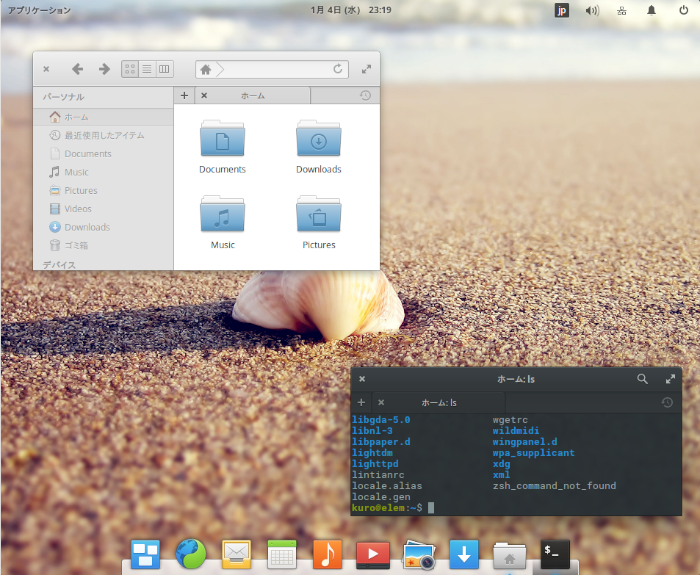
Red Hat系
その名のとおりRed Hat社開発のRedHat Linuxが系譜の源流となっているディストリビューションです。パッケージはrpm(RPM Package Manager)を使います。
Fedora
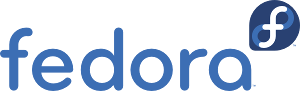 最新の実験場で遊びたいあなたへ 公式HP:Fedora Project
最新の実験場で遊びたいあなたへ 公式HP:Fedora Project
| 項目 | 評価/説明 |
|---|---|
| オススメ度 | ★★★ |
| パッケージ形式 | RPM |
| パッケージ管理方式 | DNF |
| 標準UI | GNOME(KDE,Cinnamon,Xfce,MATE,LXQTのspins版あり) |
| 日本語環境 | ★★★★ |
| 日本語入力 | ibus-kkc |
筆者コメント FedoraはRed Hat社の支援を受けたプロジェクトによって開発が進められている実験的な要素の強いディストリビューションです。Fedoraの試験運用で得られた成果はRed Hat Enterprise Linux(RHEL)に還元されるという仕組みです。そのため、安全性が未知な最新パッケージが導入されることが多く、バージョンごとに大胆な仕様変更がなされることもあります。 上記のような理由からFedoraは初心者向けではないと言われますが、決して使いにくいディストリビューションではなく、インストールや日本語設定の容易さを考慮すると最新技術が搭載されたRedHat系ディストリビューションが使えるという点は非常に魅力的です。特にプログラミングを学びたい方は最新のプログラミング環境を整えられるという点で非常に向いているディストリビューションだと思います。一方、Fedoraはフリーであることを重要視するため、フリーではないライセンスのパッケージは公式リポジトリに含まれていません。そのためFlash Playerやマルチメディアコーデック等のパッケージに関してはサードパーティ製のリポジトリをマニュアルで登録する必要があります。 標準のデスクトップ環境はGNOMEですが、SPINSというUbuntuで言う所のフレーバーが用意されており、ユーザーは好みの環境を構築することが出来ます。FedoraのSPINSにに関してはコチラ 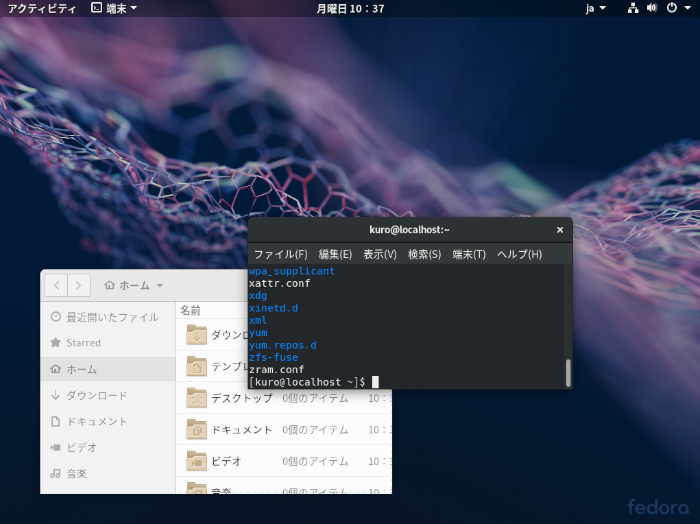
Mageia
 欧州の魔術(マギア)に魅せられてみては? 公式HP:mageia.org(日本語)
欧州の魔術(マギア)に魅せられてみては? 公式HP:mageia.org(日本語)
| 項目 | 評価/説明 |
|---|---|
| オススメ度 | ★★★★ |
| パッケージ形式 | rpm |
| パッケージ管理方式 | GUIツールおよびurpmi,dnfコマンド |
| 標準UI | Cinnamon,GNOME,MATE,KDE,Xfceから選択 |
| 日本語環境 | ★★★★ |
| 日本語入力 | ibus-mozc/ibus-anthy |
筆者コメント Mageiaは系譜としてはMandriva Linuxのフォークであり、Mandrakeの流れを組むことになります。同様にMandrakeの流れを組むユーザーフレンドリーなディストリビューションとしてはPC Linux OSやOpen Mandrivaがあります。Mandrivaの開発母体がフランスであったこともあり欧州でユーザーの多いディストリビューションです。使い勝手としてはOpenSUSEに非常に近いものを感じます。 インストールは日本語のGUIに従って必要項目を埋めるだけで簡単に終わります。これはMageiaの特徴というわけではないですが、やはりインストールのハードルが低いことは初心者にとって重要な要素だと思います。日本語環境に関しては比較的整っていてインストール直後から日本語表示は問題ありません。日本語入力についてもKDEの場合はibusが設定済みのため、特別な設定無しで日本語入力が可能です。 システム設定はMageiaコントロールセンターという設定ツールで行うことができます。このツールはWindowsのコントロールパネルに相当するもので、デスクトップ向けディストリビューションの完成度の高さを伺わせます。 これまでMandrake系のディストリビューションで用いられてきたurpm(User RedHat Package Manager)をパッケージ管理の中心に据えてきましたがDNFも使えるようになっています。urpmを採用しているディストリビューションがMandriva系の少数であることを考えると時代の流れかも知れませんね。 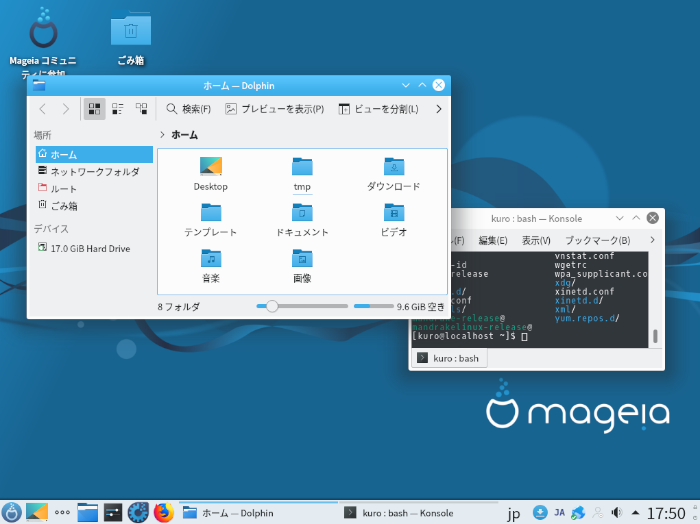
SUSE系
ドイツ企業である元S.U.S.Eの開発したディストリビューションの流れを汲み、Slackwareとも歴史的な関わりを持つ一派です。
openSUSE
 マルチメディアから開発まで器用なヤモリ 公式HP:opensuse.org
マルチメディアから開発まで器用なヤモリ 公式HP:opensuse.org
| 項目 | 評価/説明 |
|---|---|
| オススメ度 | ★★★★★ |
| パッケージ形式 | rpm |
| パッケージ管理方式 | YaST(CLIツールとしてzypper) |
| 標準UI | KDE(インストール時にGNOME,Xfce等も選択可) |
| 日本語環境 | ★★★★ |
| 日本語入力 | ibus-mozc |
筆者コメント openSUSEはコミュニティベースで開発が進められているディストロですが、SUSE社から支援を受けておりopenSUSEで得られた成果はSUSE Linux Enterprise(SLE)に還元されるようになっています。その点でFedora同様に企業色があるディストロと言えます。2015年からはSLEと共同開発していく体制となり、現在ではバージョンもSLEに合わせたバージョンとなっており、Leap 42.3からLeap 15となり混乱した方もいるかも知れません。openSUSEは安定版のLeapと常に最新パッケージが使えるローリングリリース版のTumbleweedがありますが、初心者の方にはLeapをオススメします。 パッケージはRedHat系と同じくRPMパッケージですがFedoraとはパッケージ管理が異なり、GUIのYaST、コマンドラインのZypperでパッケージ管理を行います。RPM系共通のrpmコマンドはもちろん使えます。初期の頃からコマンドに頼らずシステム設定やパッケージ管理が可能なYaSTというツールを主力としてきただけあって、現在のopenSUSEもGUIツールとなったYaSTでシステム管理、パッケージ管理を行うことができます。 インストールは日本語のGUIインストーラで簡単に行うことができ、デスクトップ環境もGNOME,KDE,Xfce,LXDE等のメジャーどころから選択できます。日本語の表示、入力に関してはインストール直後から特に設定なしで問題なく使うことができ、初心者にも導入のハードルが低いディストリビューションだと思います。 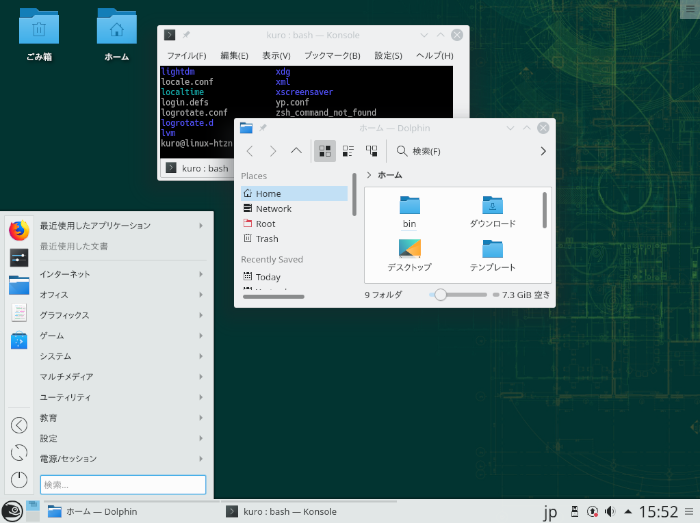
Arch系
Debian,Red Hat,Slackwareのどの系列にも属さない系列は独立系と呼ばれています。有名どころではGentoo LinuxやArch Linux等があります。なかでもArch LinuxはArch系という諸派を生み出しています。これまでArch Linuxは経験のあるパワーユーザー向けと言われていましたが、初心者にも使いやすいようにカスタマイズされたディストロが出てきました。今回はArch系から二つ紹介致します。
Antergos
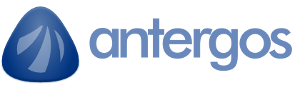 インストールの簡単なArch Linuxあります 公式HP:Antegros Japanese Team
インストールの簡単なArch Linuxあります 公式HP:Antegros Japanese Team
| 項目 | 評価/説明 |
|---|---|
| オススメ度 | ★★★★ |
| パッケージ形式 | tar.xz |
| パッケージ管理方式 | pacman |
| 標準UI | Xfce,KDE,Cinnamon,GNOME,MATE等6種 |
| 日本語環境 | ★★ |
| 日本語入力 | 手動で設定 |
筆者コメント Antergosはスペインで生まれたArch Linuxベースのディストリビューションであり、Arch Linuxの持つ透明性、シンプルさ、ローリングリリースによる常に最新であるという特徴を活かしながらインストールやデスクトップ環境構築の煩雑さを緩和しようとしたディストリビューションです。Manjaroとantergosの大きな違いはAntergosがArch Linuxのリポジトリを使用するのに対して、Manjaroでは独自のリポジトリを使用する点です。その点でAntergosは「Arch Linuxに便利機能を追加した」ディストリビューションということになります。 インストールの敷居の高さを緩和するためAntergosのインストーラはUbuntu等に負けないぐらい簡単にインストール出来るようになっており、日本語でマウス操作でインストールが可能です。是非、過去にArch Linuxのインストールで挫折した方に使って頂きたいです。 日本語表示に関してはインストール直後から問題ないのですが、入力に関しては手動での設定が必要です。初心者の方にはややハードルが高いかも知れませんが、Arch Wikiで調べながら日本語入力環境を設定するというのもシステムに慣れる良い機会だと思います。シンプルで最新というキレのあるArch Linuxをより使いやすい形で提供してくれるAntergosはいかがでしょうか? 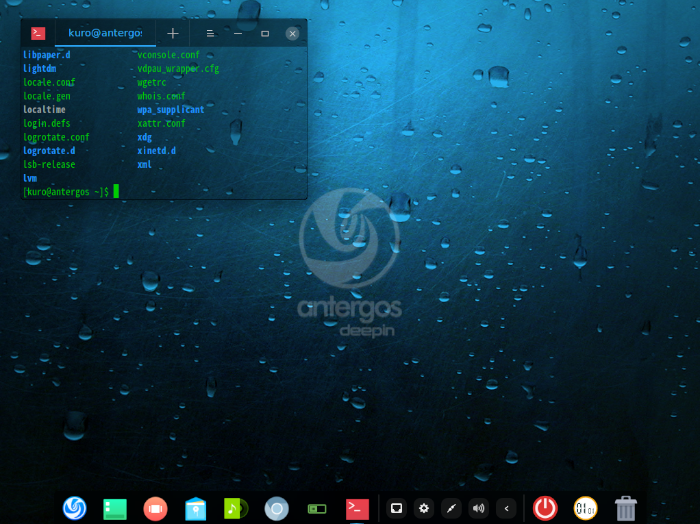
Manjaro
 Archの先鋭さに便利ツールを融合させたスグレモノ 公式HP:manjaro.github.io
Archの先鋭さに便利ツールを融合させたスグレモノ 公式HP:manjaro.github.io
| 項目 | 評価/説明 |
|---|---|
| オススメ度 | ★★★ |
| パッケージ形式 | tar.xz |
| パッケージ管理方式 | pacman |
| 標準UI | Xfce,KDE,GNOME,i3,Awesome,deepin,budgie,Openbox,Cinnamon |
| 日本語環境 | ★★ |
| 日本語入力 | 手動で設定(ibus, fictx可) |
筆者コメント ManjaroはArch Linuxのシンプルさや透明性の高いシステムと初心者でも手軽に使えるインストール方法とGUI環境を併せ持つ環境の提供を目指しています。コンセプトとしてはAntergosと似ていますが、独自ツールと独自リポジトリでパッケージを管理する点でアプローチに違いがあります。Arch LinuxとManjaroの関係は丁度、DebianとUbuntuの関係とよく似ています。UbuntuもDebianとはリポジトリが異なり独自ツールを導入しています。 ManjaroはArch Linuxの透明性の高いシステムを活かしたまま、システム設定の手間を負担を極力少なくしようとしたディストロでありハードウェアの自動検出を行うManjaro Hardware Detection(MHWD)を搭載するなどArch Linuxにはない機能が盛り込まれています。また、選択できるデスクトップ環境もAwesomeやi3などのタイル式ウィンドウマネージャも加わり選択肢の幅が広がりました。 日本語入力環境は自分で設定する必要があるため、日本人にとってはインストール直後からすぐ使えるディストリビューションという状況ではないですが、情報量の豊富なArch wikiの多くの部分を参考に出来るためArch系のディストリビューションに興味のある方は試してみてはいかがでしょうか? 一点、注意としてはManjaroはArch Linuxとリポジトリを共有していないため、厳密な意味ではArch Linuxではありません。Arch Linuxのパッケージ管理システムを踏襲したArch Linuxライクなディストリビューションと言えると思います。 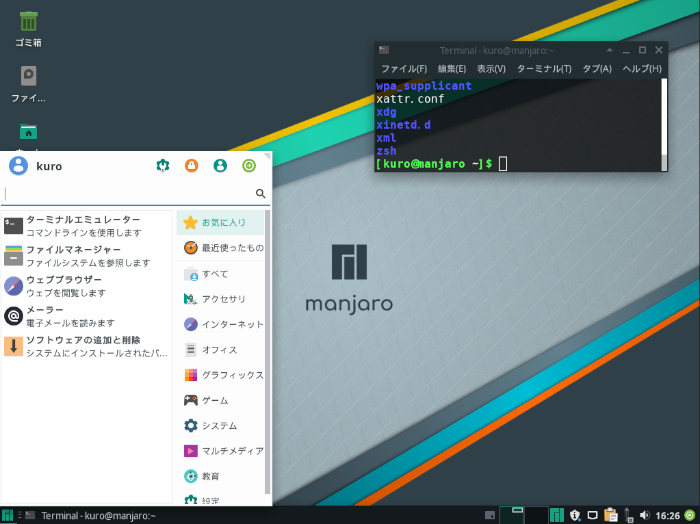
番外編
さて、今回から番外編を設けました。初心者にオススメするのはどうなんだろ?と思いつつも是非紹介したいディストロを番外編として紹介することにしました。したがって初心者へのオススメ度は低いものばかりとなりますが、チャレンジ精神のある方は挑戦してみてはいかがでしょうか?
Solus
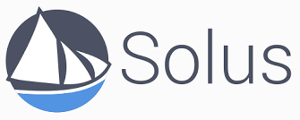 全てのデスクトップユーザーに送る洗練されたデザイン 公式HP:Solus Project
全てのデスクトップユーザーに送る洗練されたデザイン 公式HP:Solus Project
| 項目 | 評価/説明 |
|---|---|
| オススメ度 | ★★ |
| パッケージ形式 | eopkg |
| パッケージ管理方式 | eopkg |
| 標準UI | Budgie |
| 日本語環境 | ★★ |
| 日本語入力 | 手動で設定(ibus-anthy) |
筆者コメント Solusは2015年12月に正式リリースを行った比較的新しい独立系のディストリビューションです。Solus Projectが開発を進めるシンプルで機能的なBudgieデスクトップを標準環境としています。BudgieはGTK+の技術で作成されており、他のプロジェクトのフォークではなくスクラッチから作られた独自のデスクトップ環境です。画面構成はMATEやCinnamonに似ていますが、よりフラットデザインと取り入れ現代的な印象を与えます。Budgie自体は独立したパッケージとしてUbuntuやArch Linux等の他のディストリビューションでも使用できるようになりました。 OSのインストールは英語ですが、GUIのウィザードに従うだけで簡単にインストール可能です。この辺りは非常に現代的なディストリビューションらしいと言えると思います。今回使用してみたのはSolis 3ですが、日本語周りの使い勝手は変化ありません。日本語の表示関してはインストール直後から問題なく美麗な日本語フォントで表示されます。しかし、日本語入力に関しては手動でibus-anthyをインストールし、設定する必要があります。 SkypeやSlack,Google Chrome等の人気のあるプロプライエタリなアプリケーションも手軽に導入できるように工夫されている点は実用的ですが、新しいディストリビューション故に2019年1月現在では公式リポジトリに登録されているパッケージ数がUbuntu等に比較して少ないのが難点です。ただ、今後はディストリビューションを横断するパッケージも増えてくると思うので公式リポジトリのパッケージ数はあまり問題にならないかも知れませんね。 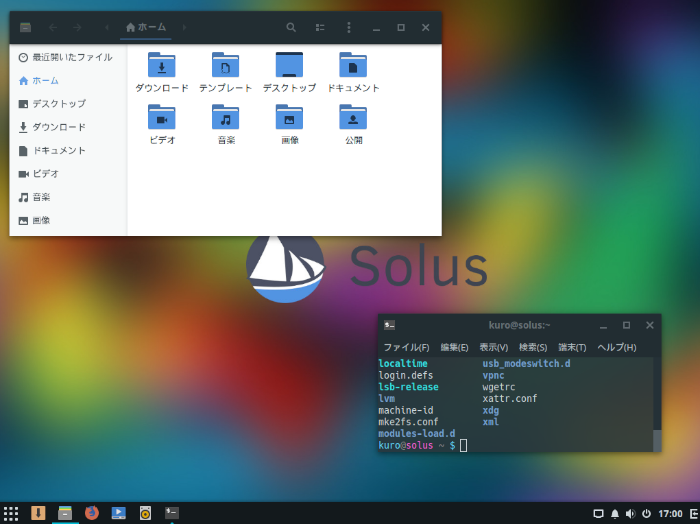
Sabayon
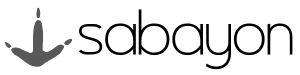 Gentooインストールバトルで敗北したあなたに 公式HP:sabayon.org
Gentooインストールバトルで敗北したあなたに 公式HP:sabayon.org
| 項目 | 評価/説明 |
|---|---|
| オススメ度 | ★ |
| パッケージ形式 | tbiz2 |
| パッケージ管理方式 | Entropy, Potage |
| 標準UI | GNOME, KDE, Xfce, MATE, Fluxbox |
| 日本語環境 | ★★ |
| 日本語入力 | 手動で設定(ibus-anthy) |
筆者コメント SabayonはGentoo Linuxをベースとしてユーザーフレンドリーな使い勝手を目指したディストリビューションです。Gentoo Linuxはインストールが「インストールバトル」などと称され初心者には敷居が高いことで知られていましたが、Sabayonのインストールは拍子抜けするぐらい簡単です。筆者も初めてインストールしたとき、「これがGentoo系?」と驚いたのを覚えています。インストーラはFedoraで採用ものとよく似ていて、表示は日本語でハードウェアの検出からパーティショニングまで自動で行えます。 パッケージ管理はバイナリ形式のパッケージ管理をするEntropyとGentoo流のソースコードからビルドするPotageのどちらも使えます。EntropyのリポジトリからはPotageを利用してビルドされたバイナリが配布されていますので、初心者の方はEntropyを利用することをオススメします。 気になる日本語環境ですが、まずインストールの日本語表示は問題ありません。しかし、日本語入力に関しては手動で必要なパッケージをインストールする必要があります。難易度はGentooほどではないですが、一度も日本語環境を構築したことがない場合には戸惑うことが多いかも知れません。 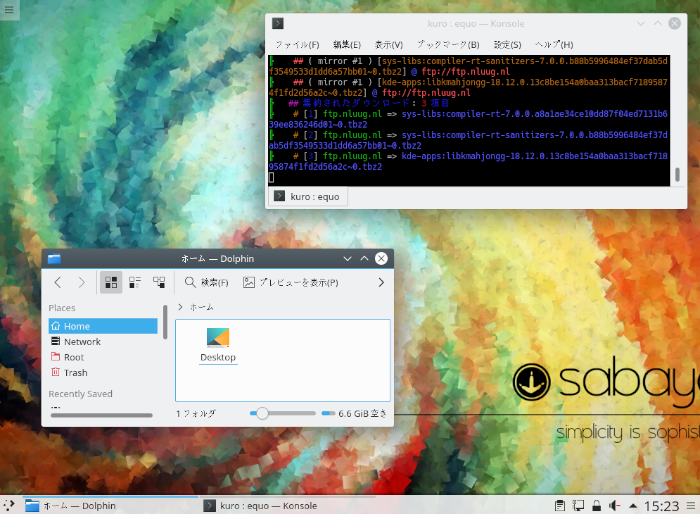
Bodhi
 他とは一味違うデスクトップ環境を求めるあなたに 公式HP:bodhilinux.com
他とは一味違うデスクトップ環境を求めるあなたに 公式HP:bodhilinux.com
| 項目 | 評価/説明 |
|---|---|
| オススメ度 | ★★ |
| パッケージ形式 | deb |
| パッケージ管理方式 | APT |
| 標準UI | Moksha |
| 日本語環境 | ★ |
| 日本語入力 | なし。手動での設定必要 |
筆者コメント Bodhi Linuxはデスクトップ環境にenlightenmentからフォークしたMokshaを使っていることを特徴としたディストリビューションです。ベースはUbuntu LTSであり、Ubuntuの安定性とMokshaの斬新性が共存している新しさが目を引きます。Mokshaを標準デスクトップにしているディストロは今の所Bodhiのみですが、他のディストリビューションでも使用可能になってきています。 因みにBodhiの発音は「ボーディ」で意味は「菩提、悟りを得ること」です。仏教でお馴染みのブッダ(buddha)と関わりのある言葉ですね。Mokshaは「モークシュー」が近い音でしょうか。「開放、解脱」を意味する言葉です。何れも起源はサンスクリット語です。サンスクリット語のbodhiの英訳は”enlightenment”になりますので、デスクトップ環境enlightenmentに関連あるサンスクリット語を当てたというところでしょう。 Ubuntuベースですのでインストールは日本語で非常に簡単に出来ます。しかしインストール後の日本語環境は表示も入力も整っていない状態ですので、手動で設定する必要があります。人とはちょっと違ったデスクトップ環境を使いたい!という方は是非使ってみて下さい。 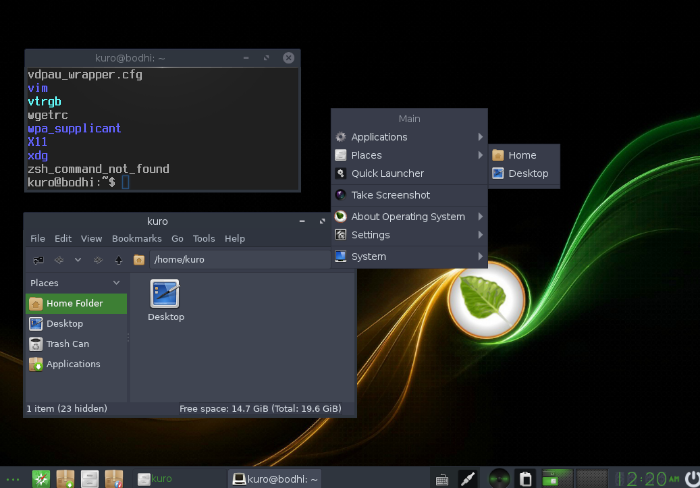
Vector Linux
 このコンパクトなシステムは古いマシンを蘇らせるかも知れません 公式HP:vectorlinux.com
このコンパクトなシステムは古いマシンを蘇らせるかも知れません 公式HP:vectorlinux.com
| 項目 | 評価/説明 |
|---|---|
| オススメ度 | ★ |
| パッケージ形式 | tar.gz |
| パッケージ管理方式 | slapt-get, Gslapt |
| 標準UI | Xfce |
| 日本語環境 | ★ |
| 日本語入力 | 全て手動で構築する必要あり |
筆者コメント Vector LinuxはSlackwareをベースとしたディストリビューションです。軽量とコンパクトさを信念とし、どんなシステムにするかはユーザーが決めることができるように設計されています。デスクトップ環境はXfceであり、割と古いマシンでもキビキビと動作します。 カジュアルユーザーのためにウェブブラウザやメールソフト、チャットツール等は予め用意してあります。カジュアルさとシンプルさのバランスを両立させたシステムは初心者からパワーユーザーまで幅広い用途で対応出来ます。 パッケージ管理はslackware向けのパッケージをAPTのように管理できるslapt-getコマンドおよびGUIツールのGslaptで行います。この点でSlackwareよりも幾分ユーザーフレンドリーになっていると思います。 日本語環境はフォントを始めとして何も無いので、一から構築することになります。GUIインストーラーでインストールした場合、キーボードもUSの状態ですので、手動でキーボードレイアウトを設定することになります。この点において初心者の方にはオススメできないかなと考えています。英語で使うことを念頭に、古いマシンで動く軽いディストロをお探しの方は使ってみてはいかがでしょうか? 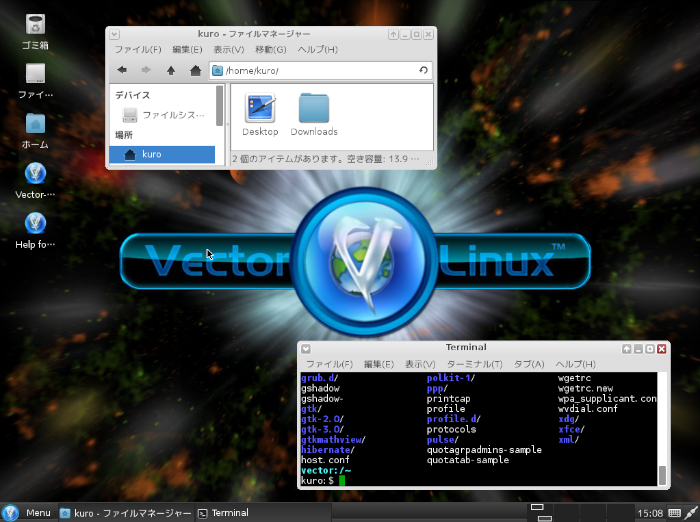
最後に
デスクトップ用途LinuxはすっかりUbuntu派生のディストリビューションが定着した感がありますね。一方で、これまでは難易度が高いと言われていたArch系もインストーラや設定ツールの工夫により人気が高まってきました。 一方、Red Hat系はデスクトップ向けとしてはFedoraがメジャーな感じでしょうか。Mageiaも使いやすいディストロですが、国内での情報がまだ少ないように感じます。 番外編で紹介したSolusも今後の成長・普及が楽しみです。パッケージの少なさがネックですが、コミュニティが大きくなりパッケージメンテナが増えればパッケージも増えていくと思いますし、今後はディストリビューションに依存しないsnapsやflatpak、AppImage等のパッケージの配布形式が普及していくと思います。初めてのLinuxにはハードルが高いかもしれませんが、2台目のLinuxには良いかも知れませんね。 2019年版はいかがだったでしょうか?毎年あのディストロがないのは何故?という声を結構いただくのですが、誌面の都合とお考えいただければ幸いです。筆者の趣味という観点でいうともっと紹介したいディストロは沢山あったのですが、今回はこの辺とさせていただきたいと思います。皆さんのコメントお待ちしています! 本記事が皆様のLinuxライフを少しでも彩り豊かにできれば幸いです。 [adsense]